Редактор Wix: Как создать слайд-шоу с текстом?
1 мин.
Слайд-шоу — это отличный способ отобразить несколько блоков контента в одном пространстве. Заполните ваше слайд-шоу всем, что вы хотите отобразить — текстом, изображениями или видео.
Узнать больше о стилях слайд-шоу:
Создать слайд-шоу с текстом
Создайте презентацию с текстом с помощью слайд-шоу.

Чтобы создать слайд-шоу с текстом:
- Добавьте слайд-шоу
- Добавьте текстовый элемент.
- Нажмите на Редактировать текст и введите текст.
- Перетащите текст внутрь слайд-шоу.
- Повторите шаги 2-4 для каждого слайда в слайд-шоу.
Примечание:
Используйте стрелки для перемещения между слайдами.
Создать галерею с помощью слайд-шоу
Создайте потрясающую персонализированную галерею, используя элемент слайд-шоу!
Используя элемент слайд-шоу, а не обычную галерею, вы можете создать его так, как вам хочется, и даже добавить собственный текст.
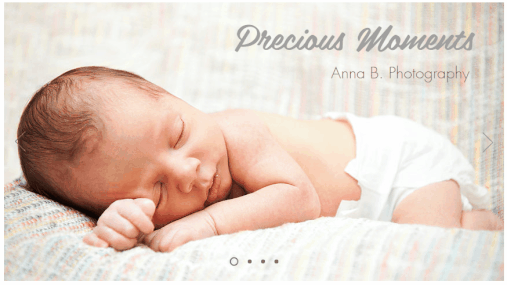
Чтобы создать галерею с помощью элемента слайд-шоу:
- Добавьте слайд-шоу.
- Нажмите Изменить фон слайдов, чтобы добавить собственное фото или видео.
- (По желанию) Добавить текстовый элемент.
- Нажмите на Редактировать текст и введите текст.
- Перетащите текст внутрь слайд-шоу.
- Повторите шаги 2-5 для каждого слайда в слайд-шоу.

